
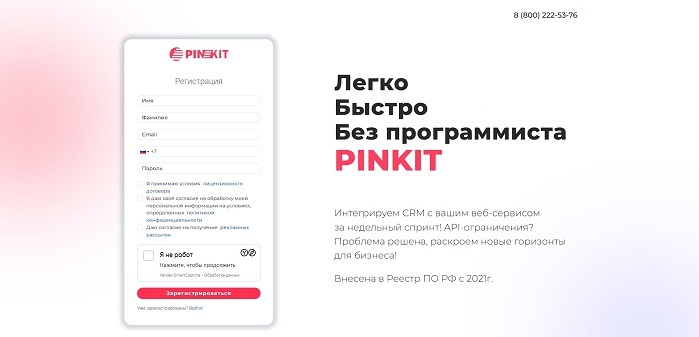
| Если вы хотите настроить передачу сделок из коробки в облако Битрикс24, вам поможет наш сервис Пинкит. Протестируйте сценарии автоматизации в личном кабинете Пинкит, зарегистрировавшись по ссылке: https://lk.pinkit.io/register Тарифы на платформу и функционал в тарифной сетке можно посмотреть здесь: https://pinkit.io |
В данной статье мы рассмотрим, как использовать CRM, когда клиент делает заказ из публичной части интернет-магазина под управлением 1С-Битрикс: Управление сайтом.
Сначала нажимаем кнопку Оформить заказ, после этого данные о заказе по протоколу CommerceML отправляются в CRM корпоративного портала.
Обратите внимание! Необходимо настроить интеграцию интернет-магазина и CRM.
Затем в CRM у вас:
1. Будет создана сделка с привязкой к интернет-магазину;
2. А также будет создан новый контакт (если его еще нет).
3. Во время настройки интеграции интернет-магазина и CRM есть возможность указать сотрудника, который будет ответственным за сделки, связанные с заказами из этого интернет-магазина.
В случае необходимости можно также настроить бизнес-процесс. Во время запуска данного бизнес-процесса ответственный менеджер будет получать уведомления о создании новой сделки.
Затем сотрудник изучает сделку, проверяет при этом все необходимые данные , а также регистрирует звонок клиенту для уточнения всех деталей.
Через некоторое количество времени ответственному менеджеру приходит уведомление о том, что необходимо сделать звонок.
Если во время телефонного разговора менеджер выясняет, что клиент желает отказаться от какого-то товаров, сотрудник редактирует заказ.
Обратите внимание! Если, нажимая кнопки Изменить или Просмотреть, вы видите сообщение External site is not found, то вам необходимо в настройках интеграции интернет-магазина и CRM изменить поле Адрес и указать в нем не буквенный адрес интернет-магазина, а его ip.
В появившейся форме вам доступен весь набор инструментов для работы с заказом интернет-магазина.
После того, как все изменения сохранятся, состав заказа и итоговые суммы будут автоматически обновлены.
Затем в форме просмотра сделки будет поставлена задача курьеру на доставку заказа.
После этого в форме создания задачи задаем нужные сроки и делаем все необходимые пояснения.
Через определенный промежуток времени менеджеру приходит уведомление о том, что задача курьером выполнена.
Чтобы закрыть сделку, менеджер переходит в форму просмотра\редактирования сделки.
На закладке Товары сделки менеджер нажимает кнопку Изменить, затем в форме редактирования заказа меняет статус заказа и статус оплаты.
После указанных действий в группе полей О сделке статус заказа автоматически поменяется на Сделка завершена.
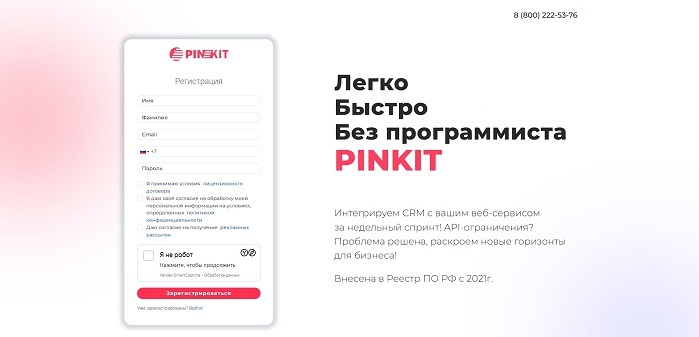
| А если вы хотите пренести дела из сделок в таймлан компании в Битрикс24, вам поможет наш сервис Пинкит. Протестируйте сценарии автоматизации в личном кабинете Пинкит, зарегистрировавшись по ссылке: https://lk.pinkit.io/register Тарифы на платформу и функционал в тарифной сетке можно посмотреть здесь: https://pinkit.io |
























































